Kā skatīties filmas no datora LG TV (Wi-Fi vai tīkls)? DLNA iestatījums, izmantojot viedo koplietošanu

- 790
- 11
- Lionel Bashirian
Kā skatīties filmas no datora LG TV (Wi-Fi vai tīkls)? DLNA iestatījums, izmantojot viedo koplietošanu
Sveiki! Šajā rakstā mēs ļoti detalizēti apsvērsim DLNA servera iestatīšanas procesu datorā vai klēpjdatorā, kas darbojas operētājsistēmā Windows 7, 8 vai Windows 10. Mēs konfigurēsim DLNA televizoram, lai jūs varētu noskatīties filmas, kas atrodas datorā LG televizorā (kā arī skatīties fotoattēlus un klausīties mūziku). Un tas viss ar Wi-Fi vai savienojot, izmantojot tīkla kabeli. Šajā rakstā mēs apsvērsim LG televizorus ar Smart TV funkciju vai tikai ar DLNA atbalstu. Starp citu, viedais TV var būt vai nu vecāka versija, vai jaunā OS, uz kuras darbojas visi jaunie LG televizori ar viedo funkciju atbalstu.
Kas ir dlna, es rakstīju šajā rakstā, jūs varat lasīt. Ja jūsu LG televizors atbalsta DLNA, tas nozīmē, ka, savienojot televizoru un datoru ar vienu tīklu (caur vienu maršrutētāju), varat skatīties filmas televizorā datorā datorā. Mēs apsvērsim šīs funkcijas iestatīšanu šajā rakstā.
Šī metode tiek pārbaudīta arī datorā ar Windows 10. Viss darbojas bez problēmām.
Jūs varat konfigurēt vairākos veidos un izmantot dažādas programmas.
- DLNA iestatījums filmu skatīšanai uz LG, izmantojot īpašu, patentētu viedo koplietošanas programmu.
- DLNA iestatījums ar standarta rīku caur Windows Media Player.
- Izmantojot programmu "Home Media Server (UPNP, DLNA, HTTP)".
Lai ko jūs sajauktu, šajā rakstā mēs apsvērsim konfigurāciju, izmantojot firmas programmu Gudra akcija. Es rakstīšu par citiem veidiem atsevišķos rakstos. Man šķiet, ka opcija ar viedo daļu ir visvieglākā un tieši tā darbība. Pārbaudīts.
Kas mums jākonfigurē DLNA:
- Stacionārs dators vai klēpjdators. Uz tā mēs palaidīsim serveri. Televīzijas televizori tiks parādīti televizorā.
- LG TV ar DLNA atbalstu. Ja jūsu televizoram ir viedais televizors, tas noteikti atbalsta DLNA.
- Mājas tīkls ir pievienots dators un televizors. Vienkārši sakot, datoram un televizoram jābūt savienotam ar vienu maršrutētāju.
Starp citu, televizoru uz maršrutētāju var savienot gan caur Wi-Fi tīklu, gan tīkla kabeli. Datoru (klēpjdatoru) var savienot arī caur kabeli vai Wi-Fi. TV ir iespējams savienot tieši ar datoru bez maršrutētāja, izmantojot tīkla kabeli. Ja godīgi, šajā gadījumā nav jēgas. Labāk ir savienot datoru ar televizoru HDMI kabelī.
DLNA gadījumā televizorā vai fotoattēlā tiks parādīta tikai pati filma. Nu, mūzika atskaņos. Pilnīga galda, mapes utt. D. Tie netiks parādīti. Lai to izdarītu, jums jāizveido savienojums, izmantojot HDMI, vai ar bezvadu brīnumu tehnoloģiju.
DLNA iestatīšana, izmantojot viedo koplietošanu
Pirmais veids, ka šie DLNA iestatījumi, izmantojot Smart Share patentētu programmu, kas mums ir jālejupielādē un instalē datorā. Jūs varat lejupielādēt Smart Share programmu par oficiālo vietni: http: // www.LG.Com/ua/atbalsts/viedā dalīšana. Izmērs ir aptuveni 182 MB, versija raksta rakstīšanas laikā ir 2.3.1507.2802.

Lejupielādējiet arhīvu ar programmu un sāciet instalēšanu, palaižot failu Uzstādīt.Exe no arhīva. Instalācija ir ļoti vienkārša, ir krievu valoda. Nekas nemainiet, vienkārši noklikšķiniet uz.
Jūs varat palaist programmu ar etiķeti uz darbvirsmas. Viedā daļa, starp citu, tiks palaista automātiski, kad dators būs ieslēgts.
Padoms! Automātiska palaišana tiek veikta, izmantojot Windows uzdevumus (datoru vadības/virsnieku programmas/uzdevumu plānotājs/uzdevumu plānotāja bibliotēka/[File - SmartShare] [Stāvoklis - tīģeri - Kad dators ir ieslēgts]).
Kad šis uzdevums tiek noņemts, automātiskā ielāde vairs netiks veikta!Paldies TVZ, uzaicināts komentāros.
Pēc viedās daļas palaišanas nozīmīte parādīsies paziņojumu panelī (apakšējā stūrī). Noklikšķiniet uz tā ar pogu Pareizā pele un atlasiet vienumu Gudra akcija.
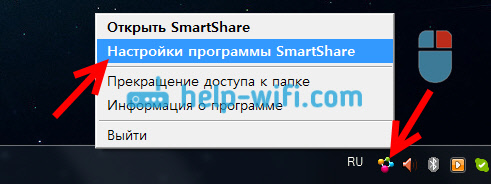
Nekavējoties novietojiet slēdzi pozīcijā Uz. Un nospiediet pogu Piemērot.
Tas ir tas, ko mēs atveram vispārēju piekļuvi failiem jūsu datorā, lai tie tiktu parādīti un atvērti LG TV. Ja jūs vēlaties aizvērt vispārējo piekļuvi failiem, vienkārši iestatiet slēdzi pozīcijā Ārpus.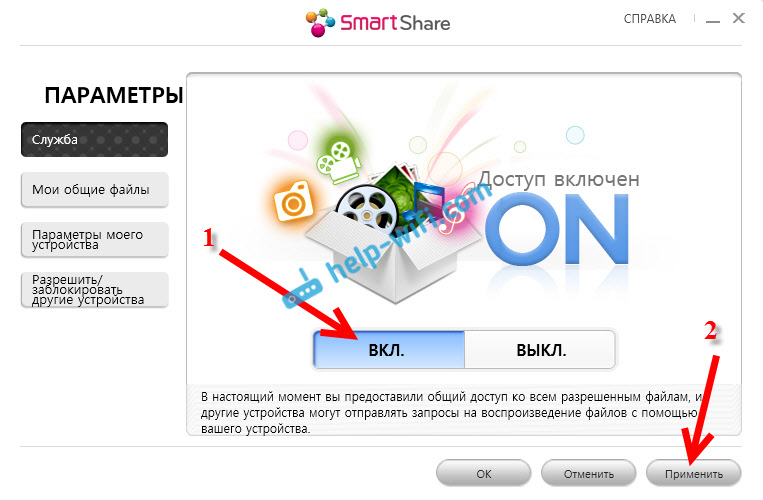
Tad mēs ejam uz vissvarīgāko cilni Mani parastie faili. Šeit jūs varat norādīt, kuras mapes vai riteņi būs pieejami televizorā. Tas ir, piemēram, mēs varam pievienot tikai vienu mapi ar filmām, fotoattēliem vai mūziku. Vai atvērt piekļuvi vietējam diskam.
Aizstāvot, vispārējās mapes jau ir pievienotas. Lai pievienotu nepieciešamās mapes, nospiediet īpašu pogu un atlasiet mapes vai diskus, kuriem mēs vēlamies atvērt vispārējo piekļuvi. Piemēram, es atvēru tikai filmas mapi, kas atrodas uz diska d. Kad atlasiet nepieciešamās mapes, noklikšķiniet labi. Pēc tam noklikšķiniet uz pogas Piemērot.
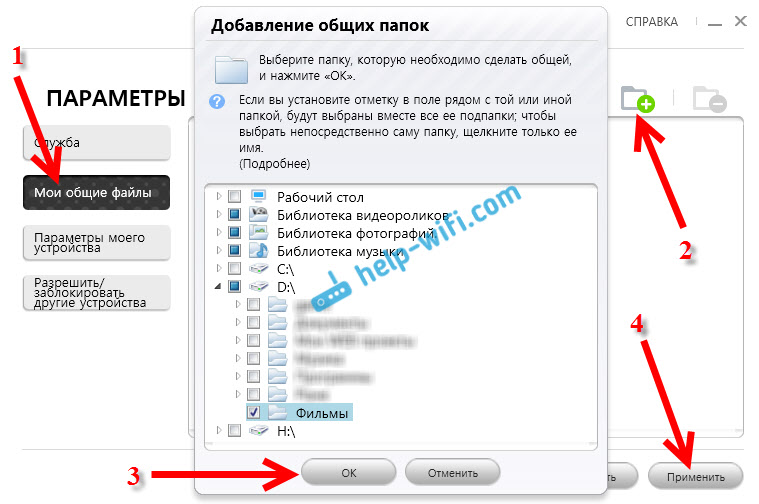
Jūs varat izdzēst nevajadzīgas mapes, vienkārši to izceļot un nospiežot īpašu pogu. Jūs varat atvērt piekļuvi jaunām mapēm.
Es iesaku atvērt piekļuvi tikai tām mapēm, kurās ir filmas (video), foto vai mūzika. Tā kā tikai šo saturu varat atvērt televizorā.
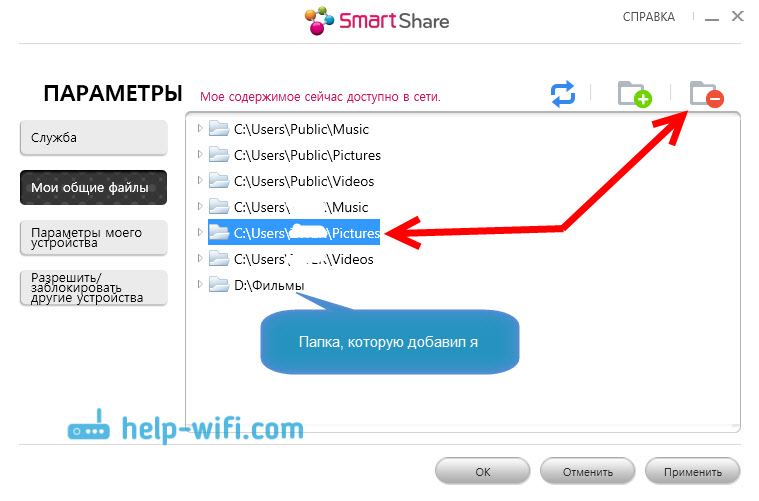
Cilnē Manas ierīces parametri, Jūs varat mainīt sava DLNA servera nosaukumu, kas tiks parādīts televizorā. Un jūs varat atstāt standartu.
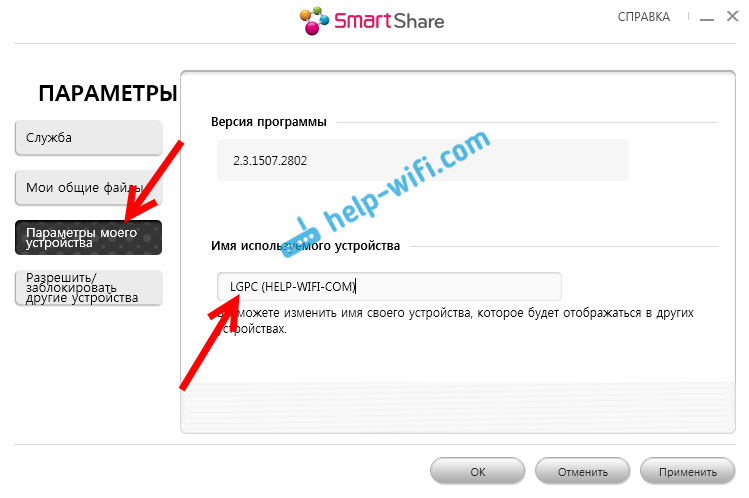
Nu, pēdējā cilne Atļaut/bloķēt citas ierīces. Šajā cilnē jums vajadzētu redzēt savu televizoru. Ja tas ir ieslēgts un savienots ar vienu tīklu ar klēpjdatoru.
Jūs varat bloķēt pareizo ierīci. Ja, piemēram, mājās ir divi televizori, un jūs nevēlaties atvērt vispārēju piekļuvi vienam no tiem vienam no tiem.
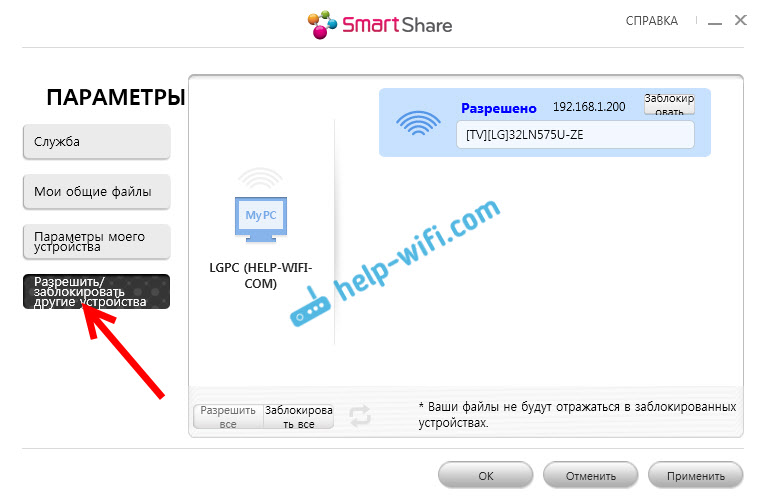
Tas ir viss viedais koplietošanas iestatījumi. Vēlreiz nospiediet pogu Piemērot Un labi. Ja nākotnē vēlaties atvērt jaunas mapes vai izdzēst, varat to izdarīt iestatījumos, kā es parādīju iepriekš. Smart Share ikona tiks parādīta paziņojumu panelī.
Palaidiet skatoties filmu no datora LG TV
Pēc programmas iestatīšanas ir pienācis laiks palaist filmu televizorā datorā mūsu atvērtajā mapē. Mēs ejam uz viedo TV (vecās tālvadības pults, tā ir zila poga). Pēc tam, meklējot un atlasiet tur vienumu Gudra akcija.
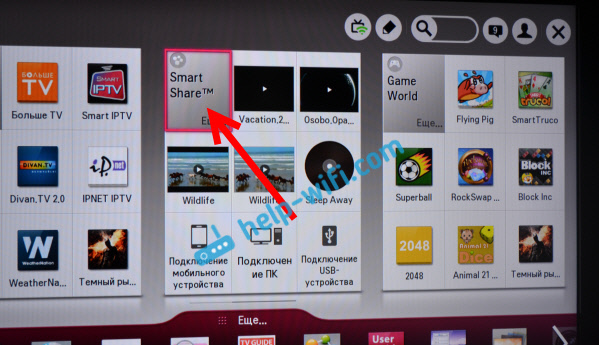
Bet jauni modeļi ar Tīmekļa OS, Tas izskatās kaut kas līdzīgs šim:
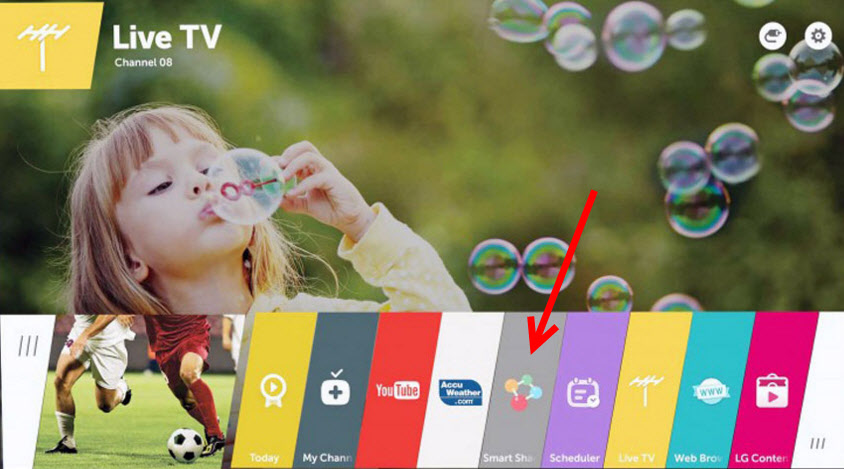
Tālāk atveriet cilni Savienotās ierīces, un izvēlieties serveri, kuru mēs izveidojām datorā.
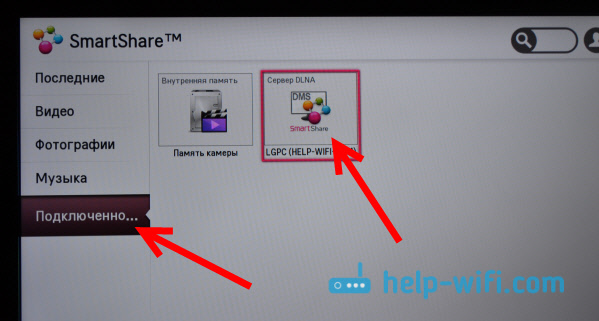
Ja DLNA televizorā neredzējāt serveri, bet Smart Share to pareizi noregulēja datorā, un dators ar televizoru ir savienots ar vienu tīklu, tad, lai sāktu mēģināt izslēgt pretvīrusu vai ugunsmūri. Pēc tam pārbaudiet viedo koplietošanas iestatījumus, restartējiet datoru un TV. Pārliecinieties arī, ka televizors ir savienots ar jūsu maršrutētāju.
Turklāt, izvēloties mapi Visas mapes, Mēs redzēsim mapes, kurām datorā atvērām piekļuvi.
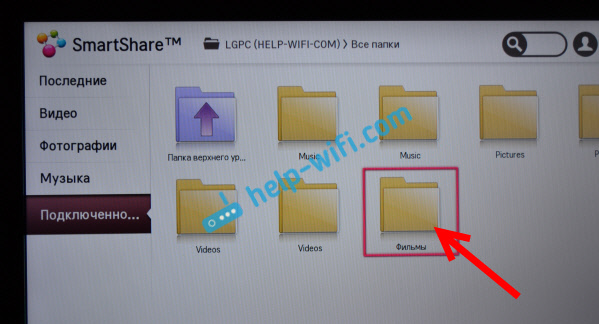
Atveriet nepieciešamo mapi un palaidiet filmu, fotoattēlu vai dziesmu.
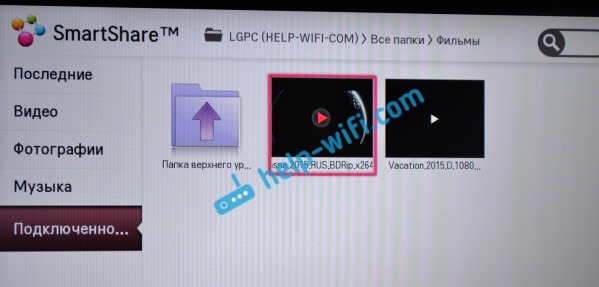
Tas ir viss. Cilņu atvēršana: video, fotoattēli un mūzika, ko var redzēt televizorā.
Citas viedās daļas iespējas: mēs kontrolējam filmu spēlēšanu datorā
Es parādīju jums tikai viedās koplietošanas programmas iestatījumus. Ir arī iespēja pārvaldīt video, mūzikas vai fotoattēlu skatīšanu tieši no datora (klēpjdators). Lai to izdarītu, vienkārši nospiediet programmas ikonas labo pogu (apakšējā labajā stūrī) un atlasiet Atveriet viedo akciju.

Parādīsies neliels logs, kurā jums jāizvēlas filma, foto vai mūzika. Principā nav atšķirību. Tas pārslēdzas starp satura veidiem pašā programmā.

Tiek atvērts logs ar filmu sarakstu (ja esat izvēlējies cilni Movie). Programmā tiks parādīti visi videoklipi, kas tika atrasti mapēs, kuras mēs pievienojām iestatījumu procesā (skat. Iepriekš). Lai sāktu skatīties filmu (foto vai dziesmas reprodukcija) LG televizorā, vienkārši noklikšķiniet uz faila, kas mums nepieciešams, izmantojot labo pogu un atlasiet Reproducēt ar palīdzību, Un Jūsu televizora nosaukums. Ļaujiet man jums atgādināt, ka tas ir jāieslēdz un jāpievieno vienam tīklam ar datoru.
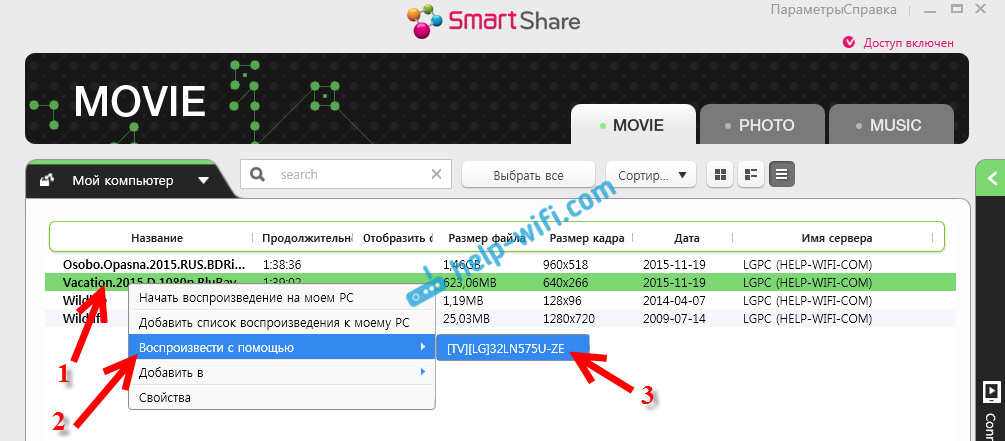
Atskaņošana nekavējoties sāksies televizorā. Un datorā parādīsies jauns logs, kurā jūs varat kontrolēt reprodukciju.
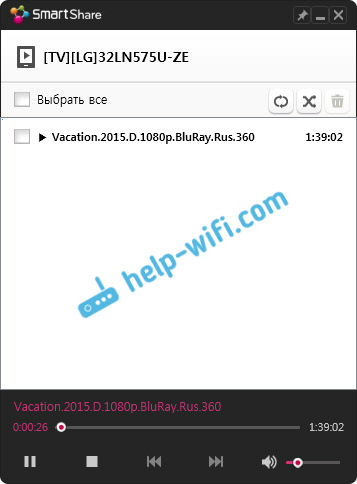
Kā redzat, pašā televizorā nav jāmeklē filma.
Pašā programmā joprojām ir daudz interesantu funkciju. Piemēram, atskaņošanas sarakstam varat pievienot filmas. Novietojiet tos rindā. Tur viss ir vienkārši, es domāju, ka jūs to izdomāsiet. Un ēdu, uzdodiet jautājumus komentāros.
Iespējamās problēmas, skatoties DLNA filmas televizorā
Dators neredz televizoru, bet televizors neredz datoru. Ko darīt? Pārbaudiet savienojumu datorā un TV. Viņiem jābūt savienotiem caur vienu maršrutētāju. Atvienojiet pretvīrusu datorā vai ugunsmūrī (kādu laiku). Restartējiet obligācijas.
Skatoties lielas filmas, viss palēninās un sasalst Kas ir problēma? Problēma var būt tā, ka nav pietiekami daudz ātruma. Ļoti bieži tas tiek novērots, skatoties Wi-Fi tīkla filmas. Mēģiniet izveidot savienojumu, izmantojot tīkla kabeli. Ja filmas ir ļoti lielas, kvalitatīvas, tad varat tās noskatīties no ārējā cietā diska vai zibspuldzes piedziņas. Un jūs varat arī izveidot savienojumu, izmantojot HDMI kabeli. Jā, nevis ar gaisu, bet uzticams.
Faktiski iestatījums ir ļoti ātrs un vienkāršs. Tas ir tikai tas, ka es visu krāsoju :) Būs jautājumi - jautājiet komentāros. Un neaizmirstiet dalīties ar padomiem par šo tēmu. Kā LG televizorā ir DLNA tehnoloģija, kā jūs izmantojat to, ko skatāties?
- « Kā atiestatīt iestatījumus un paroli D-Link maršrutētājā?
- Kā atjaunot TP-Link maršrutētāju pēc neveiksmīgas programmaparatūras? »

